课程仓库:https://github.com/InternLM/Tutorial/tree/camp2
1.LMDeploy环境部署
1.1 创建开发机
打开InternStudio平台,创建开发机。
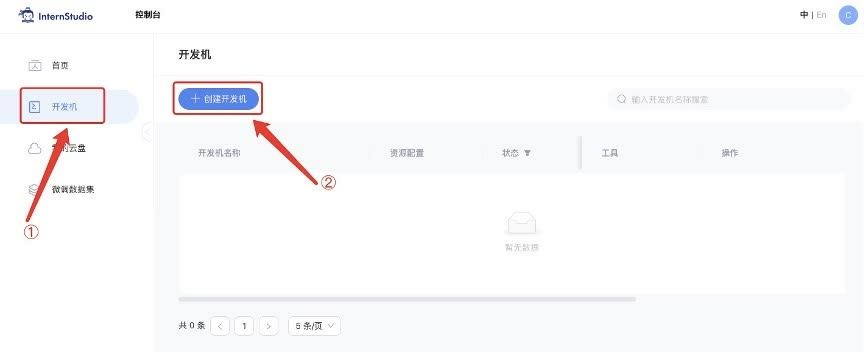
填写开发机名称;选择镜像Cuda12.2-conda;选择10% A100*1GPU;点击“立即创建”。注意请不要选择Cuda11.7-conda的镜像,新版本的lmdeploy会出现兼容性问题。
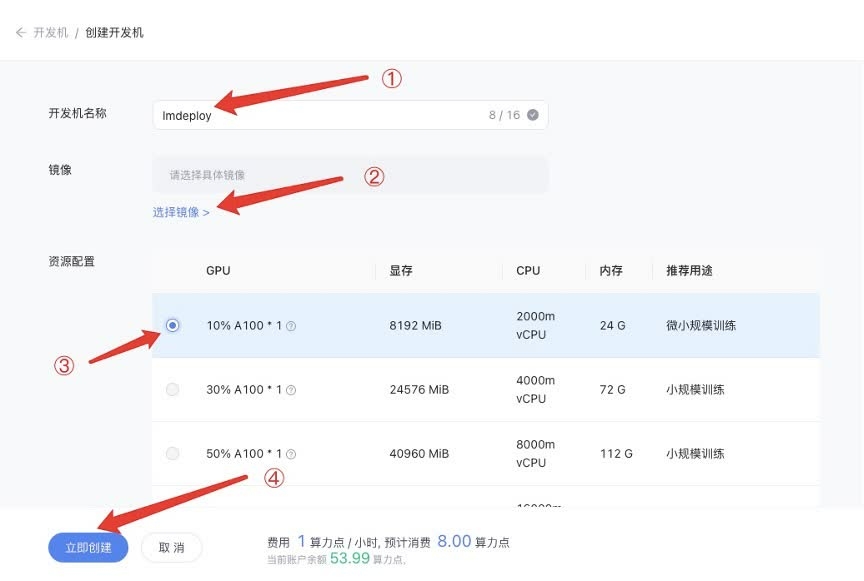
1.2 创建conda环境
InternStudio开发机创建conda环境(推荐)
由于环境依赖项存在torch,下载过程可能比较缓慢。InternStudio上提供了快速创建conda环境的方法。打开命令行终端,创建一个名为lmdeploy的环境:
studio-conda -t lmdeploy -o pytorch-2.1.2环境创建成功后,提示如下:
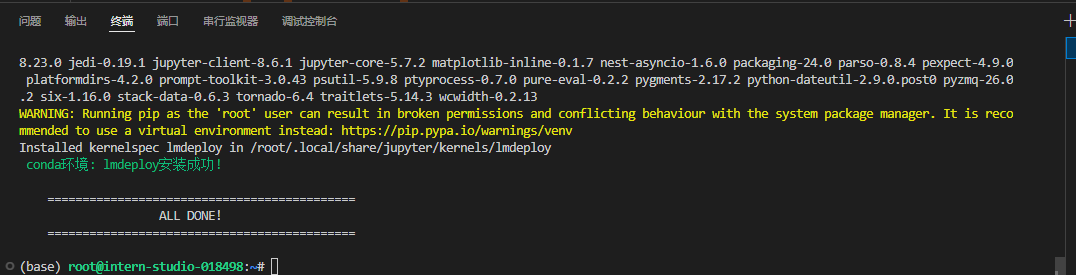
1.3 安装LMDeploy
接下来,激活刚刚创建的虚拟环境。
conda activate lmdeploy安装0.3.0版本的lmdeploy。
pip install lmdeploy[all]==0.3.0等待安装结束就OK了!
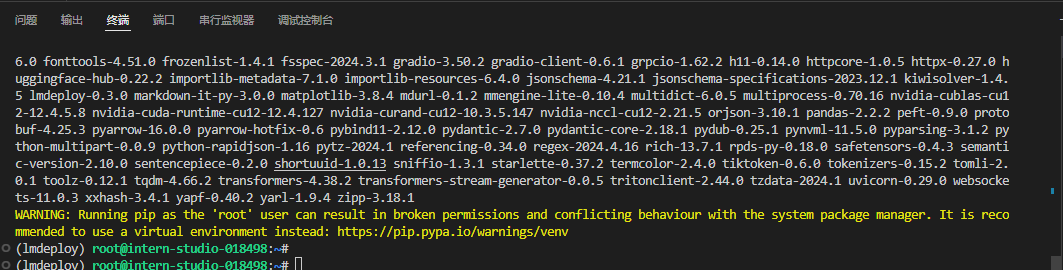
2.LMDeploy模型对话(chat)
2.1 Huggingface与TurboMind
HuggingFace
HuggingFace是一个高速发展的社区,包括Meta、Google、Microsoft、Amazon在内的超过5000家组织机构在为HuggingFace开源社区贡献代码、数据集和模型。可以认为是一个针对深度学习模型和数据集的在线托管社区,如果你有数据集或者模型想对外分享,网盘又不太方便,就不妨托管在HuggingFace。
托管在HuggingFace社区的模型通常采用HuggingFace格式存储,简写为HF格式。
但是HuggingFace社区的服务器在国外,国内访问不太方便。国内可以使用阿里巴巴的MindScope社区,或者上海AI Lab搭建的OpenXLab社区,上面托管的模型也通常采用HF格式。
TurboMind
TurboMind是LMDeploy团队开发的一款关于LLM推理的高效推理引擎,它的主要功能包括:LLaMa 结构模型的支持,continuous batch 推理模式和可扩展的 KV 缓存管理器。
TurboMind推理引擎仅支持推理TurboMind格式的模型。因此,TurboMind在推理HF格式的模型时,会首先自动将HF格式模型转换为TurboMind格式的模型。该过程在新版本的LMDeploy中是自动进行的,无需用户操作。
几个容易迷惑的点:
- TurboMind与LMDeploy的关系:LMDeploy是涵盖了LLM 任务全套轻量化、部署和服务解决方案的集成功能包,TurboMind是LMDeploy的一个推理引擎,是一个子模块。LMDeploy也可以使用pytorch作为推理引擎。
- TurboMind与TurboMind模型的关系:TurboMind是推理引擎的名字,TurboMind模型是一种模型存储格式,TurboMind引擎只能推理TurboMind格式的模型。
2.2 下载模型
本次实战营已经在开发机的共享目录中准备好了常用的预训练模型,可以运行如下命令查看:
ls /root/share/new_models/Shanghai_AI_Laboratory/显示如下,每一个文件夹都对应一个预训练模型。

以InternLM2-Chat-1.8B模型为例,从官方仓库下载模型。
InternStudio开发机上下载模型(推荐)
如果你是在InternStudio开发机上,可以按照如下步骤快速下载模型。
首先进入一个你想要存放模型的目录,本教程统一放置在Home目录。执行如下指令:
cd ~然后执行如下指令由开发机的共享目录软链接或拷贝模型:
PS:这里我为了与前几节路径统一,选择链接到了/root/models/,官方仓库教程是放到了/root/
#软连接
ln -s /root/share/new_models/Shanghai_AI_Laboratory/internlm2-chat-1_8b /root/models/
#拷贝
# cp -r /root/share/new_models/Shanghai_AI_Laboratory/internlm2-chat-1_8b /root/models/执行完如上指令后,可以运行“ls”命令。可以看到,当前目录下已经多了一个internlm2-chat-1_8b文件夹,即下载好的预训练模型。
ls /root/models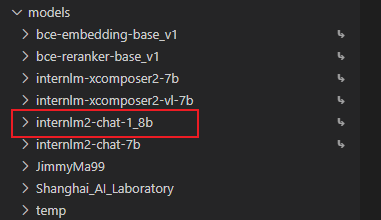
2.3 使用Transformer库运行模型
Transformer库是Huggingface社区推出的用于运行HF模型的官方库。
在2.2中,我们已经下载好了InternLM2-Chat-1.8B的HF模型。下面我们先用Transformer来直接运行InternLM2-Chat-1.8B模型,后面对比一下LMDeploy的使用感受。
在终端中输入如下指令,新建pipeline_transformer.py。
touch /root/pipeline_transformer.py回车执行指令,可以看到侧边栏多出了pipeline_transformer.py文件,点击打开。(其实也可以直接用vscode文件管理器直接创建\^_^)
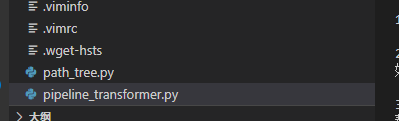
将以下内容复制粘贴进入pipeline_transformer.py。
import torch
from transformers import AutoTokenizer, AutoModelForCausalLM
tokenizer = AutoTokenizer.from_pretrained("/root/models/internlm2-chat-1_8b", trust_remote_code=True)
# Set `torch_dtype=torch.float16` to load model in float16, otherwise it will be loaded as float32 and cause OOM Error.
model = AutoModelForCausalLM.from_pretrained("/root/models/internlm2-chat-1_8b", torch_dtype=torch.float16, trust_remote_code=True).cuda()
model = model.eval()
inp = "hello"
print("[INPUT]", inp)
response, history = model.chat(tokenizer, inp, history=[])
print("[OUTPUT]", response)
inp = "please provide three suggestions about time management"
print("[INPUT]", inp)
response, history = model.chat(tokenizer, inp, history=history)
print("[OUTPUT]", response)按Ctrl+S键保存(Mac用户按Command+S)。
回到终端,激活conda环境。
conda activate lmdeploy运行python代码:
python /root/pipeline_transformer.py得到输出:
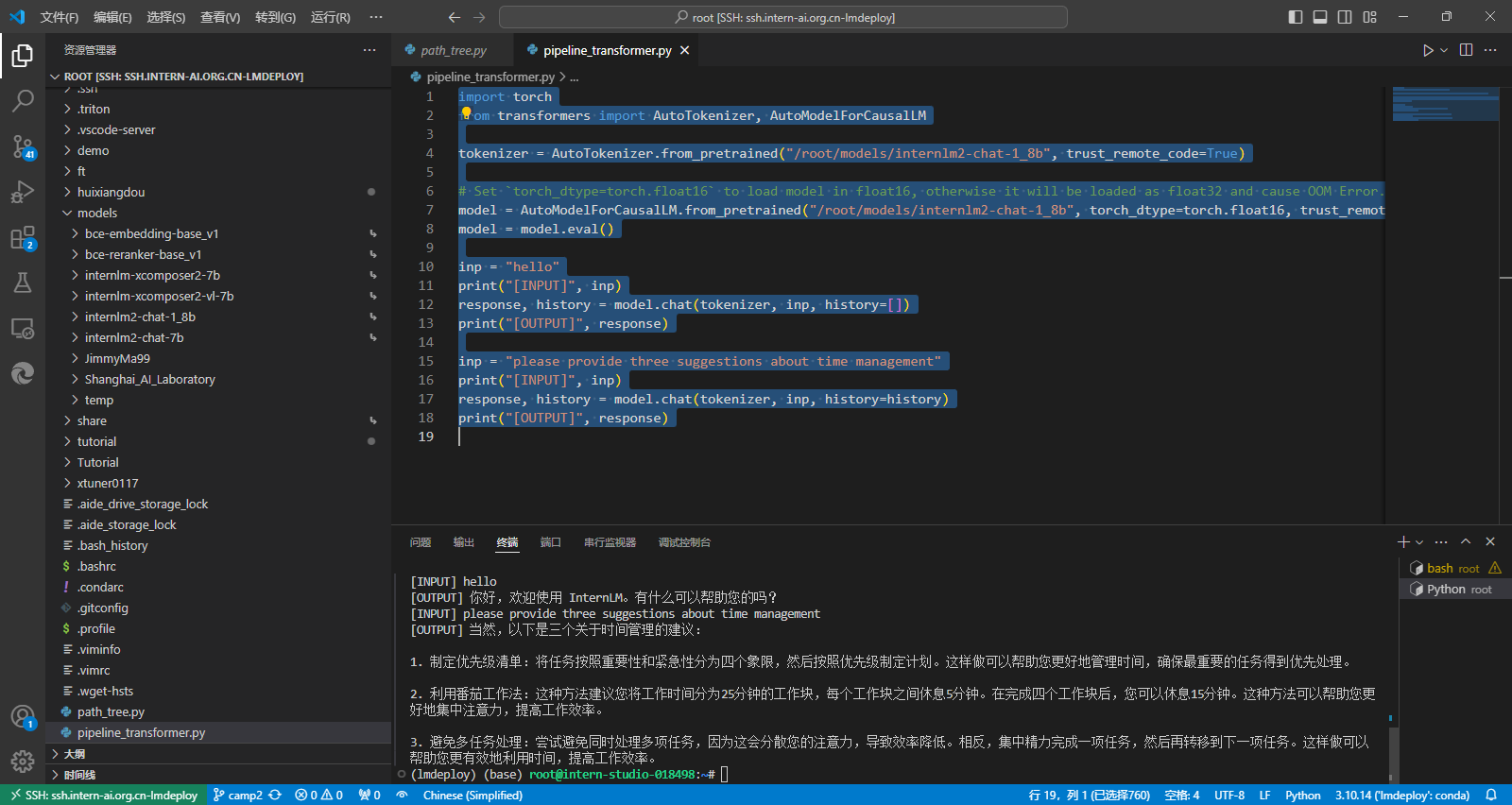
2.4 使用LMDeploy与模型对话
这一小节我们来介绍如何应用LMDeploy直接与模型进行对话。
首先激活创建好的conda环境:
conda activate lmdeploy使用LMDeploy与模型进行对话的通用命令格式为:
lmdeploy chat [HF格式模型路径/TurboMind格式模型路径]例如,您可以执行如下命令运行下载的1.8B模型:
lmdeploy chat /root/models/internlm2-chat-1_8b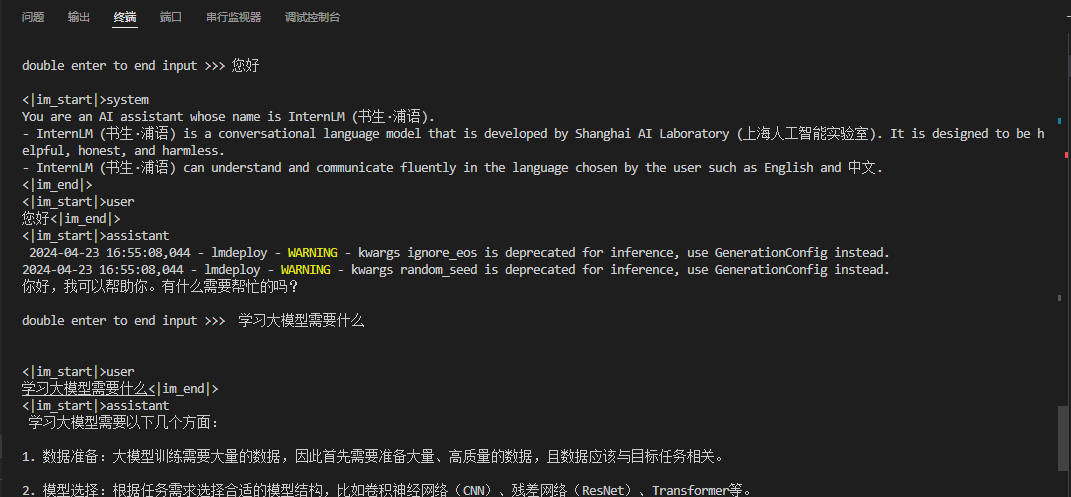
速度是不是明显比原生Transformer快呢~当然,这种感受可能不太直观,感兴趣的佬可以查看拓展部分“6.3 定量比较LMDeploy与Transformer库的推理速度”。
输入“exit”并按两下回车,可以退出对话。
拓展内容:有关LMDeploy的chat功能的更多参数可通过-h命令查看。
lmdeploy chat -h3.LMDeploy模型量化(lite)
本部分内容主要介绍如何对模型进行量化。主要包括 KV8量化和W4A16量化。总的来说,量化是一种以参数或计算中间结果精度下降换空间节省(以及同时带来的性能提升)的策略。
正式介绍 LMDeploy 量化方案前,需要先介绍两个概念:
- 计算密集(compute-bound): 指推理过程中,绝大部分时间消耗在数值计算上;针对计算密集型场景,可以通过使用更快的硬件计算单元来提升计算速度。
- 访存密集(memory-bound): 指推理过程中,绝大部分时间消耗在数据读取上;针对访存密集型场景,一般通过减少访存次数、提高计算访存比或降低访存量来优化。
常见的 LLM 模型由于 Decoder Only 架构的特性,实际推理时大多数的时间都消耗在了逐 Token 生成阶段(Decoding 阶段),是典型的访存密集型场景。
那么,如何优化 LLM 模型推理中的访存密集问题呢? 我们可以使用KV8量化和W4A16量化。KV8量化是指将逐 Token(Decoding)生成过程中的上下文 K 和 V 中间结果进行 INT8 量化(计算时再反量化),以降低生成过程中的显存占用。W4A16 量化,将 FP16 的模型权重量化为 INT4,Kernel 计算时,访存量直接降为 FP16 模型的 1/4,大幅降低了访存成本。Weight Only 是指仅量化权重,数值计算依然采用 FP16(需要将 INT4 权重反量化)。
3.1 设置最大KV Cache缓存大小
KV Cache是一种缓存技术,通过存储键值对的形式来复用计算结果,以达到提高性能和降低内存消耗的目的。在大规模训练和推理中,KV Cache可以显著减少重复计算量,从而提升模型的推理速度。理想情况下,KV Cache全部存储于显存,以加快访存速度。当显存空间不足时,也可以将KV Cache放在内存,通过缓存管理器控制将当前需要使用的数据放入显存。
模型在运行时,占用的显存可大致分为三部分:模型参数本身占用的显存、KV Cache占用的显存,以及中间运算结果占用的显存。LMDeploy的KV Cache管理器可以通过设置--cache-max-entry-count参数,控制KV缓存占用剩余显存的最大比例。默认的比例为0.8。
下面通过几个例子,来看一下调整--cache-max-entry-count参数的效果。首先保持不加该参数(默认0.8),运行1.8B模型。
lmdeploy chat /root/models/internlm2-chat-1_8b与模型对话,查看右上角资源监视器中的显存占用情况。
PS:这里我直接使用gpustat进行监控
#安装
pip install gpustat
#命令行直接调用
watch --color -n1 gpustat -cpu 
此时显存占用为41930MB。下面,改变--cache-max-entry-count参数,设为0.5。
lmdeploy chat /root/models/internlm2-chat-1_8b --cache-max-entry-count 0.5与模型对话,再次查看显存占用情况。
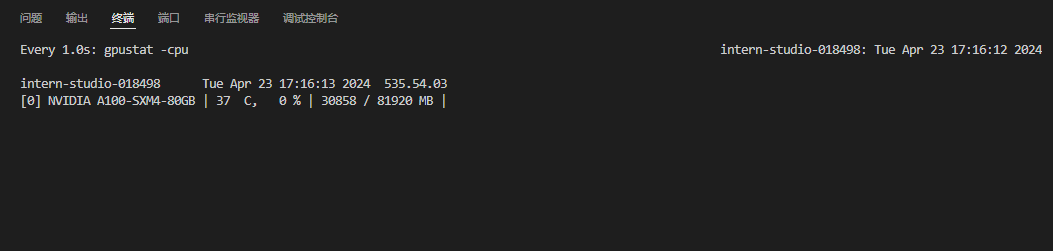
看到显存占用明显降低,变为30858M。
下面来一波“极限”,把--cache-max-entry-count参数设置为0.01,约等于禁止KV Cache占用显存。
lmdeploy chat /root/models/internlm2-chat-1_8b --cache-max-entry-count 0.01然后与模型对话,可以看到,此时显存占用仅为12746MB,代价是会降低模型推理速度。

3.2 使用W4A16量化
LMDeploy使用AWQ算法,实现模型4bit权重量化。推理引擎TurboMind提供了非常高效的4bit推理cuda kernel,性能是FP16的2.4倍以上。它支持以下NVIDIA显卡:
- 图灵架构(sm75):20系列、T4
- 安培架构(sm80,sm86):30系列、A10、A16、A30、A100
- Ada Lovelace架构(sm90):40 系列
运行前,首先安装一个依赖库。
pip install einops==0.7.0仅需执行一条命令,就可以完成模型量化工作。
lmdeploy lite auto_awq \
/root/models/internlm2-chat-1_8b \
--calib-dataset 'ptb' \
--calib-samples 128 \
--calib-seqlen 1024 \
--w-bits 4 \
--w-group-size 128 \
--work-dir /root/internlm2-chat-1_8b-4bit运行时间较长,请耐心等待。量化工作结束后,新的HF模型被保存到internlm2-chat-1_8b-4bit目录。下面使用Chat功能运行W4A16量化后的模型。
lmdeploy chat /root/internlm2-chat-1_8b-4bit --model-format awq
为了更加明显体会到W4A16的作用,我们将KV Cache比例再次调为0.01,查看显存占用情况。
lmdeploy chat /root/internlm2-chat-1_8b-4bit --model-format awq --cache-max-entry-count 0.01可以看到,显存占用变为2805MB,明显降低。

4.LMDeploy服务(serve)
在第二章和第三章,我们都是在本地直接推理大模型,这种方式成为本地部署。在生产环境下,我们有时会将大模型封装为API接口服务,供客户端访问。
我们来看下面一张架构图:
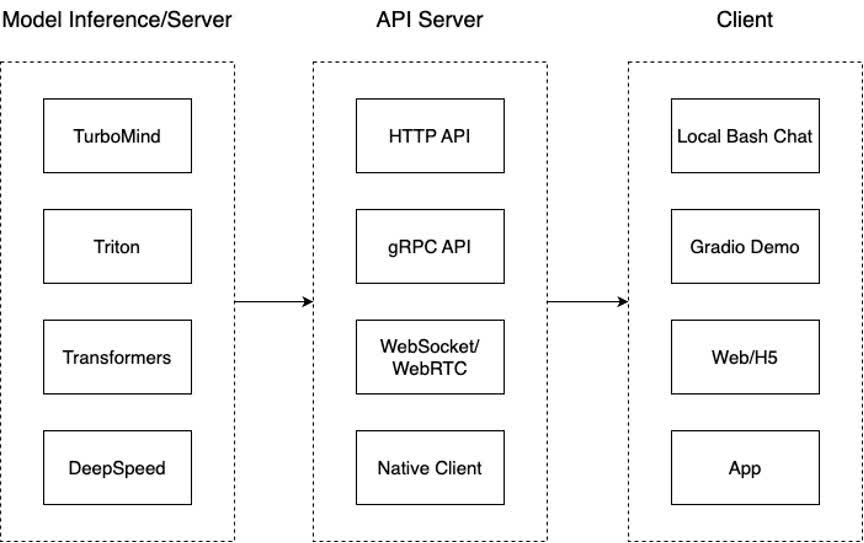
我们把从架构上把整个服务流程分成下面几个模块。
- 模型推理/服务。主要提供模型本身的推理,一般来说可以和具体业务解耦,专注模型推理本身性能的优化。可以以模块、API等多种方式提供。
- API Server。中间协议层,把后端推理/服务通过HTTP,gRPC或其他形式的接口,供前端调用。
- Client。可以理解为前端,与用户交互的地方。通过通过网页端/命令行去调用API接口,获取模型推理/服务。
值得说明的是,以上的划分是一个相对完整的模型,但在实际中这并不是绝对的。比如可以把“模型推理”和“API Server”合并,有的甚至是三个流程打包在一起提供服务。
4.1 启动API服务器
通过以下命令启动API服务器,推理internlm2-chat-1_8b模型:
lmdeploy serve api_server \
/root/models/internlm2-chat-1_8b \
--model-format hf \
--quant-policy 0 \
--server-name 0.0.0.0 \
--server-port 23333 \
--tp 1其中,model-format、quant-policy这些参数是与第三章中量化推理模型一致的,quant_policy,默认值为 0,表示不使用 KV Cache,如果需要开启,则将该参数设置为 4;server-name和server-port表示API服务器的服务IP与服务端口;tp参数表示并行数量(GPU数量)。
通过运行以上指令,我们成功启动了API服务器,请勿关闭该窗口,后面我们要新建客户端连接该服务。
可以通过运行一下指令,查看更多参数及使用方法:
lmdeploy serve api_server -h你也可以直接打开http://{host}:23333查看接口的具体使用说明
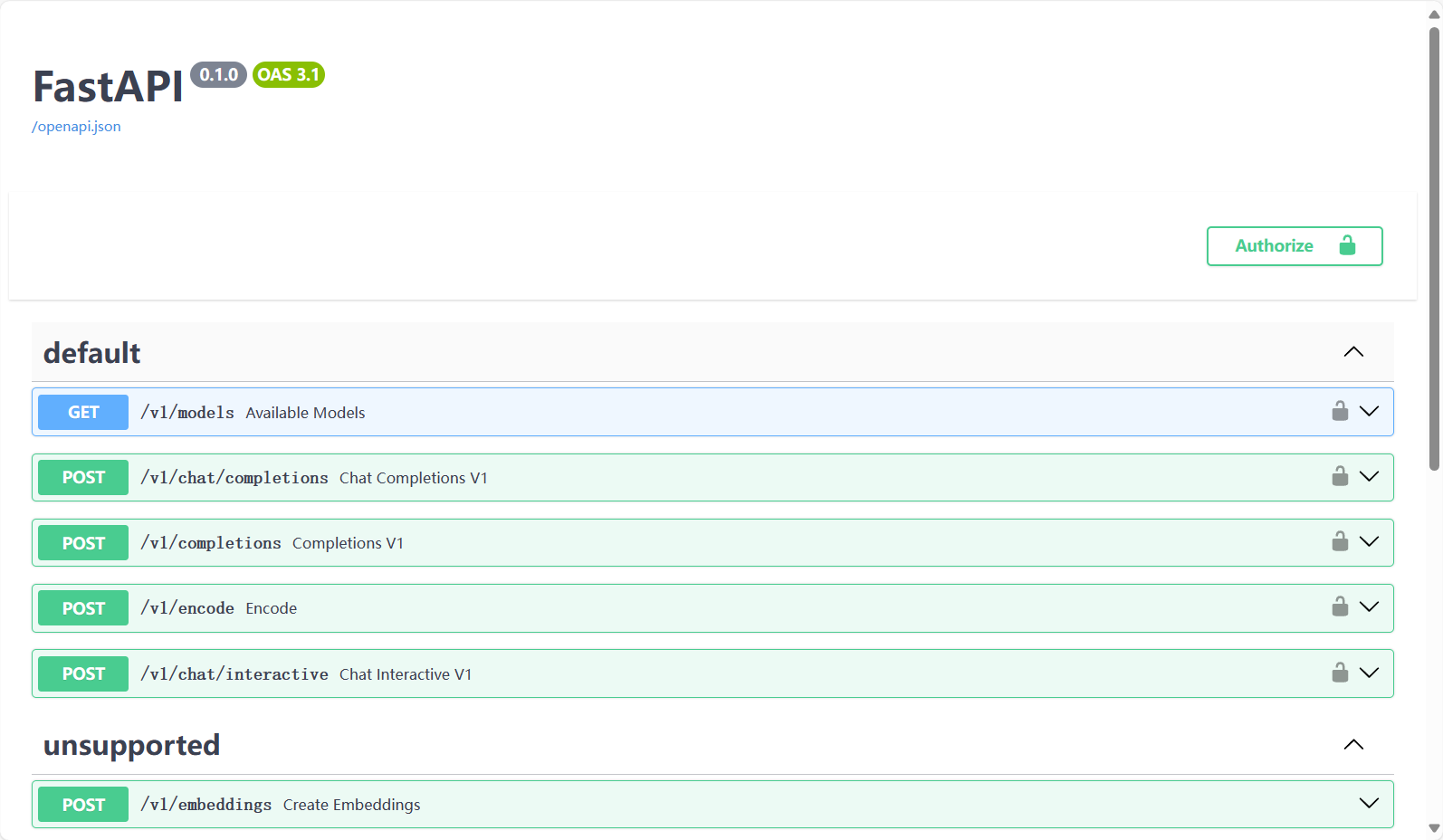
注意,这一步由于Server在远程服务器上,所以本地需要做一下ssh转发才能直接访问。(vscode会自动设置转发,不需要手动设置)
ssh -CNg -L 23333:127.0.0.1:23333 [email protected] -p 你的ssh端口号4.2 命令行客户端连接API服务器
在“4.1”中,我们在终端里新开了一个API服务器。
本节中,我们要另外新建一个命令行客户端去连接API服务器。
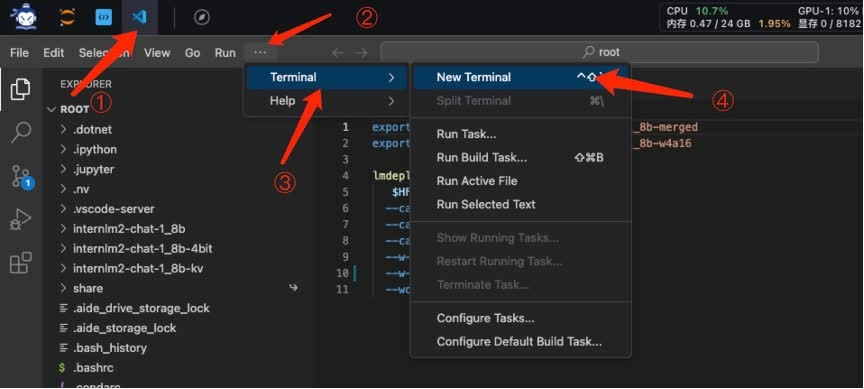
激活conda环境。
conda activate lmdeploy运行命令行客户端:
lmdeploy serve api_client http://localhost:23333运行后,可以通过命令行窗口直接与模型对话:
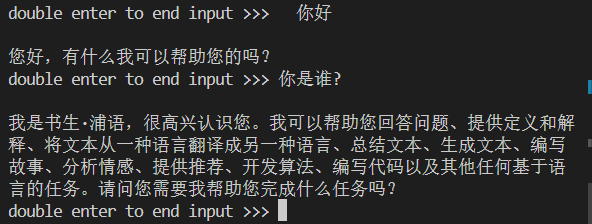
现在你使用的架构是这样的:
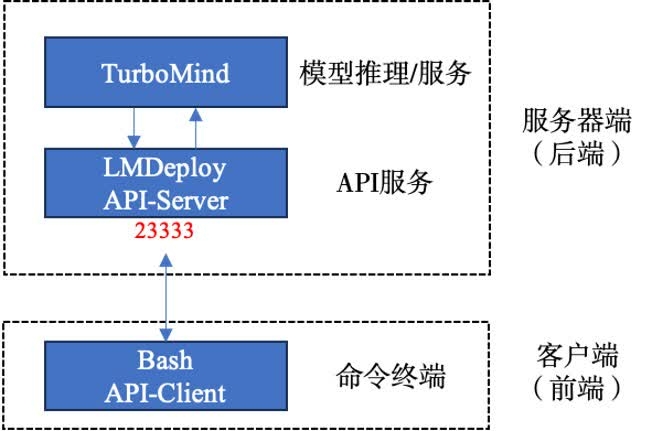
4.3 网页客户端连接API服务器
关闭刚刚的VSCode终端,但服务器端的终端不要关闭。
新建一个VSCode终端,激活conda环境。
conda activate lmdeploy使用Gradio作为前端,启动网页客户端。
lmdeploy serve gradio http://localhost:23333 \
--server-name 0.0.0.0 \
--server-port 6006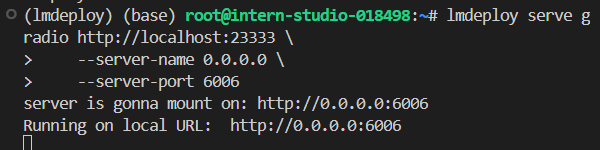
运行命令后,网页客户端启动。(记得端口转发)
http://localhost:6006/
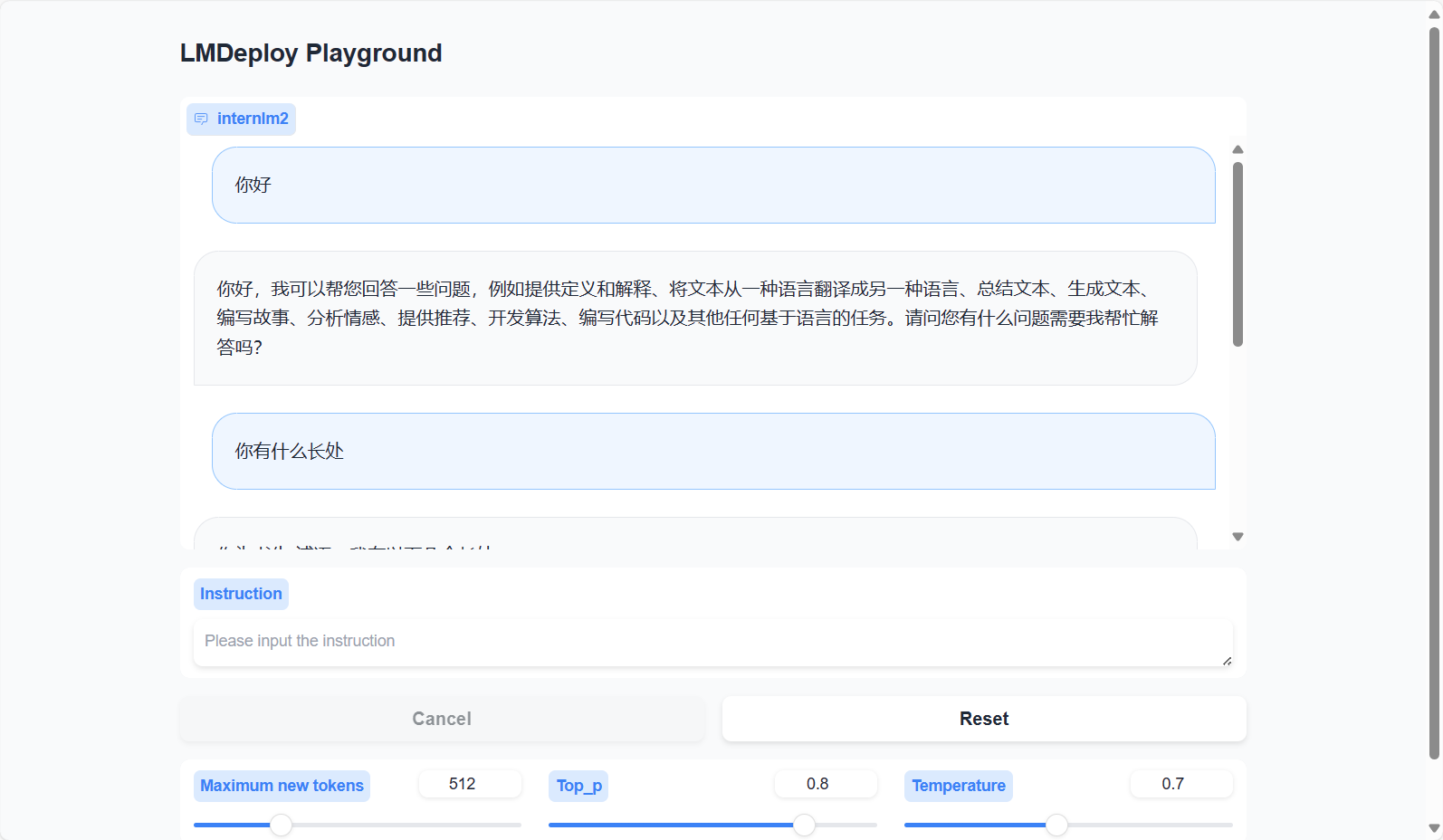
现在你使用的架构是这样的:
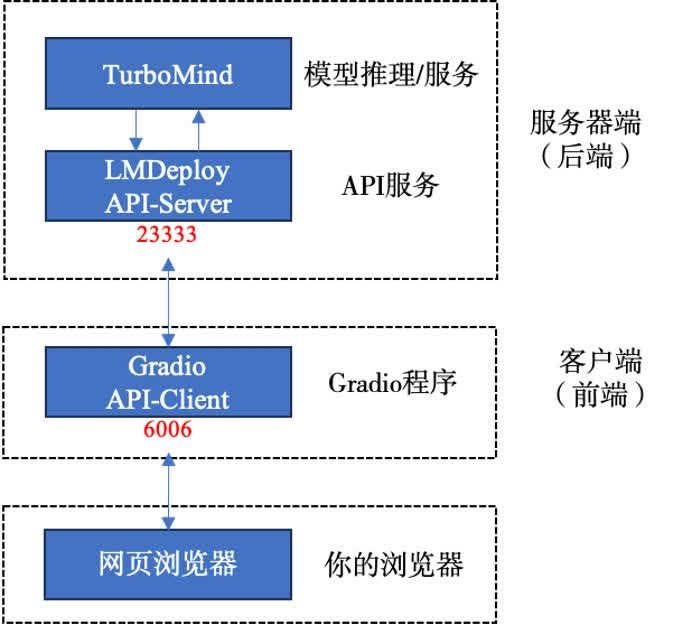
5.Python代码集成
在开发项目时,有时我们需要将大模型推理集成到Python代码里面。
5.1 Python代码集成运行1.8B模型
首先激活conda环境。
conda activate lmdeploy新建Python源代码文件pipeline.py。
touch /root/pipeline.py打开pipeline.py,填入以下内容。
from lmdeploy import pipeline
pipe = pipeline('/root/models/internlm2-chat-1_8b')
response = pipe(['Hi, pls intro yourself', '上海是'])
print(response)代码解读:\
- 第1行,引入lmdeploy的pipeline模块 \
- 第3行,从目录“./internlm2-chat-1_8b”加载HF模型 \
- 第4行,运行pipeline,这里采用了批处理的方式,用一个列表包含两个输入,lmdeploy同时推理两个输入,产生两个输出结果,结果返回给response \
- 第5行,输出response
保存后运行代码文件:
python /root/pipeline.py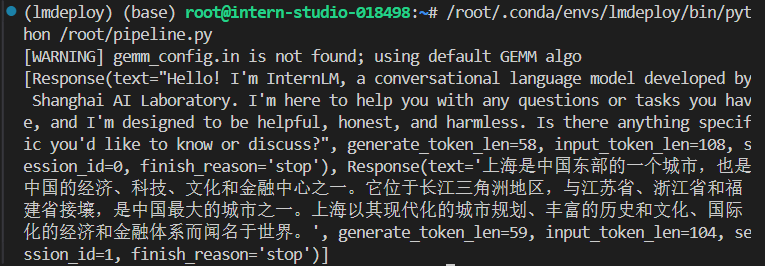
5.2 向TurboMind后端传递参数
在第3章,我们通过向lmdeploy传递附加参数,实现模型的量化推理,及设置KV Cache最大占用比例。在Python代码中,可以通过创建TurbomindEngineConfig,向lmdeploy传递参数。
以设置KV Cache占用比例为例,新建python文件pipeline_kv.py。
touch /root/pipeline_kv.py打开pipeline_kv.py,填入如下内容:
from lmdeploy import pipeline, TurbomindEngineConfig
# 调低 k/v cache内存占比调整为总显存的 20%
backend_config = TurbomindEngineConfig(cache_max_entry_count=0.2)
pipe = pipeline('/root/models/internlm2-chat-1_8b',
backend_config=backend_config)
response = pipe(['Hi, pls intro yourself', '上海是'])
print(response)保存后运行python代码:
python /root/pipeline_kv.py得到输出结果:
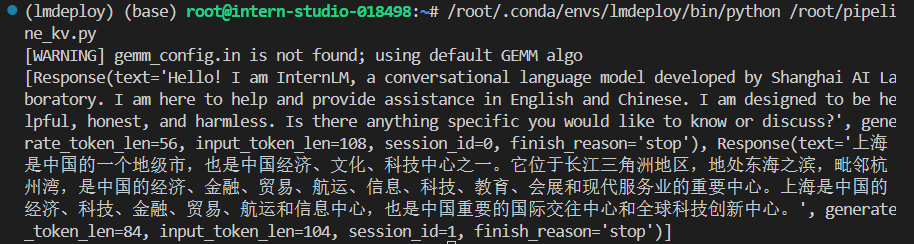
6.拓展部分
6.1 使用LMDeploy运行视觉多模态大模型llava
最新版本的LMDeploy支持了llava多模态模型,下面演示使用pipeline推理llava-v1.6-7b。注意,运行本pipeline最低需要30%的InternStudio开发机,请完成基础作业后向助教申请权限。
首先激活conda环境。
conda activate lmdeploy安装llava依赖库。
pip install git+https://github.com/haotian-liu/LLaVA.git@4e2277a060da264c4f21b364c867cc622c945874新建一个python文件,比如pipeline_llava.py。
touch /root/pipeline_llava.py打开pipeline_llava.py,填入内容如下:
from lmdeploy.vl import load_image
from lmdeploy import pipeline, TurbomindEngineConfig
backend_config = TurbomindEngineConfig(session_len=8192) # 图片分辨率较高时请调高session_len
# pipe = pipeline('liuhaotian/llava-v1.6-vicuna-7b', backend_config=backend_config) 非开发机运行此命令
pipe = pipeline('/share/new_models/liuhaotian/llava-v1.6-vicuna-7b', backend_config=backend_config)
image = load_image('https://raw.githubusercontent.com/open-mmlab/mmdeploy/main/tests/data/tiger.jpeg')
response = pipe(('describe this image', image))
print(response)代码解读: \
保存后运行pipeline。
python /root/pipeline_llava.py得到输出结果:
Response(text="The image shows a tiger lying on its side on a grassy area with patches of shade. The tiger's fur is predominantly orange with darker stripes. Its head is turned slightly to the side, and its eyes are open, giving it a relaxed but alert appearance. The background is a blurred green, suggesting a natural environment, possibly a grassland or a park. The lighting suggests it could be either early morning or late afternoon, as the shadows are soft and there is a warm tone to the image. There are no visible texts or other objects in the image.", generate_token_len=127, input_token_len=1023, session_id=0, finish_reason='stop')
我们也可以通过Gradio来运行llava模型。新建python文件gradio_llava.py。
touch /root/gradio_llava.py打开文件,填入以下内容:
import gradio as gr
from lmdeploy import pipeline, TurbomindEngineConfig
backend_config = TurbomindEngineConfig(session_len=8192) # 图片分辨率较高时请调高session_len
# pipe = pipeline('liuhaotian/llava-v1.6-vicuna-7b', backend_config=backend_config) 非开发机运行此命令
pipe = pipeline('/share/new_models/liuhaotian/llava-v1.6-vicuna-7b', backend_config=backend_config)
def model(image, text):
if image is None:
return [(text, "请上传一张图片。")]
else:
response = pipe((text, image)).text
return [(text, response)]
demo = gr.Interface(fn=model, inputs=[gr.Image(type="pil"), gr.Textbox()], outputs=gr.Chatbot())
demo.launch() 运行python程序。
python /root/gradio_llava.py通过ssh转发一下7860端口。
ssh -CNg -L 7860:127.0.0.1:7860 [email protected] -p <你的ssh端口>通过浏览器访问http://127.0.0.1:7860。
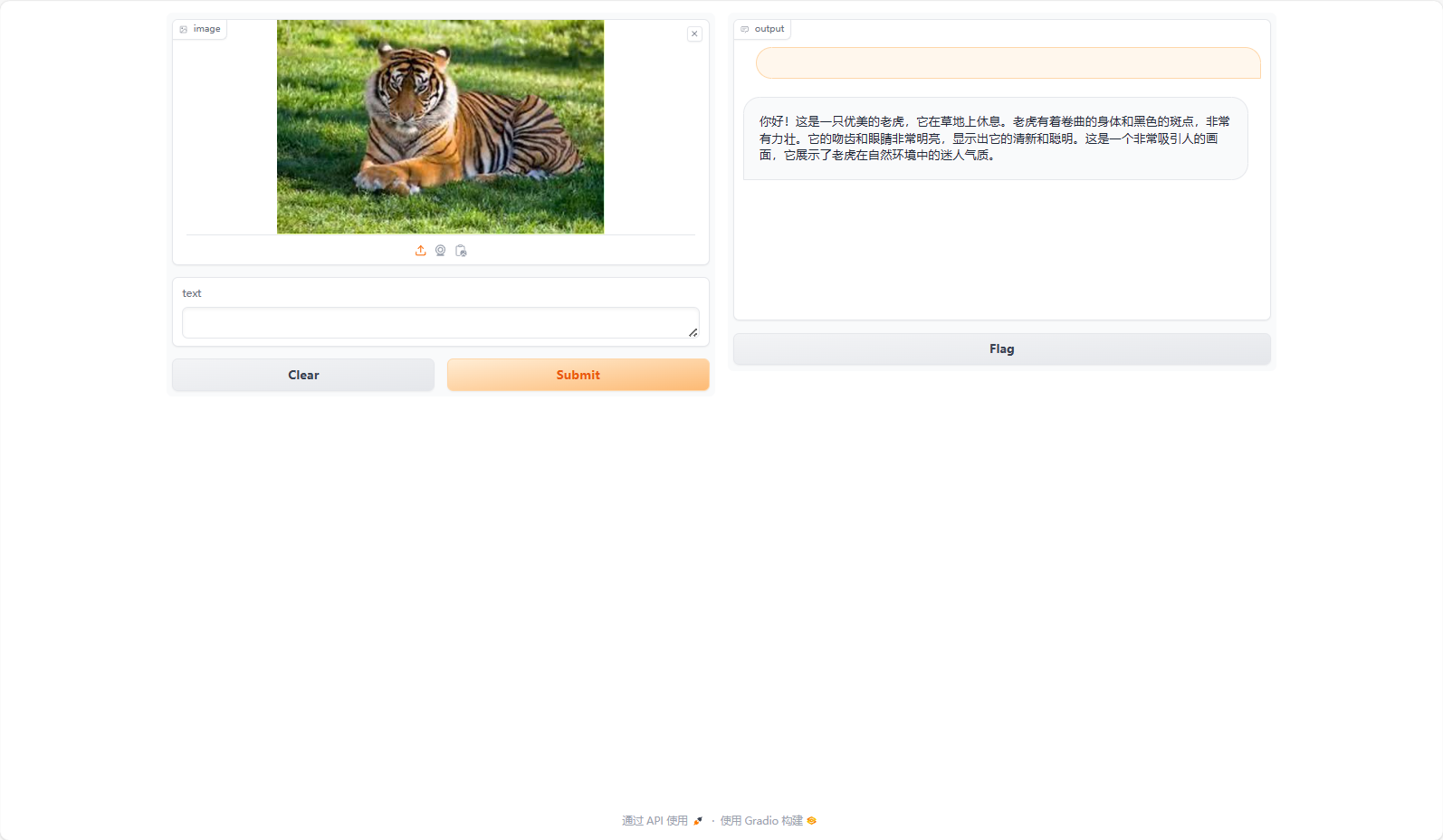
第五节课作业(请交到第5节课)
基础作业(结营必做)
完成以下任务,并将实现过程记录截图:
- 配置 LMDeploy 运行环境
- 以命令行方式与 InternLM2-Chat-1.8B 模型对话
进阶作业
完成以下任务,并将实现过程记录截图:
- 设置KV Cache最大占用比例为0.4,开启W4A16量化,以命令行方式与模型对话。(优秀学员必做)-上文已做
- 以API Server方式启动 lmdeploy,开启 W4A16量化,调整KV Cache的占用比例为0.4,分别使用命令行客户端与Gradio网页客户端与模型对话。(优秀学员必做)-上文已做
- 使用W4A16量化,调整KV Cache的占用比例为0.4,使用Python代码集成的方式运行internlm2-chat-1.8b模型。(优秀学员必做)-上文已做
- 使用 LMDeploy 运行视觉多模态大模型 llava gradio demo。(优秀学员必做)-上文已做



Comments NOTHING